หัวข้อที่เกี่ยวข้อง
- [Chromebook] การแก้ไขปัญหา - วิธีแก้ไข" Chrome OS หายไปหรือเสียหาย"
- [Chromebook] การแก้ไขปัญหา - วิธีแก้ไขข้อผิดพลาดของ “He’s Dead, Jim!” บน Chromebook
- [Chromebook]วิธีแก้ไข Chromebook หยุดทํางานหรือค้าง - การแก้ไขปัญหา
- [Chromebook] การแก้ไขปัญหา - วิธีแก้ไขปัญหาการปิดเครื่อง/รีสตาร์ท เองอัตโนมัติ
- [Chromebook] คำถามที่พบบ่อยของ Chromebook (FAQ)
[Chromebook] การแก้ไขปัญหา - วิธีแก้ไข “แย่จัง!” หน้าพังและข้อผิดพลาดในการโหลดหน้าอื่นๆ
โหลดหน้าเว็บซ้ำ
ตามปกติแล้ว คุณโหลดหน้าเว็บอีกครั้งเพื่อแก้ไขข้อผิดพลาดได้
คลิก "โหลดซ้ำ" ที่ด้านซ้ายบน.
ล้างแคช
Chrome อาจมีข้อมูลที่เก็บไว้ซึ่งทำให้หน้าเว็บไม่โหลด
เปิดหน้าเว็บในหน้าต่างที่ไม่ระบุตัวตน
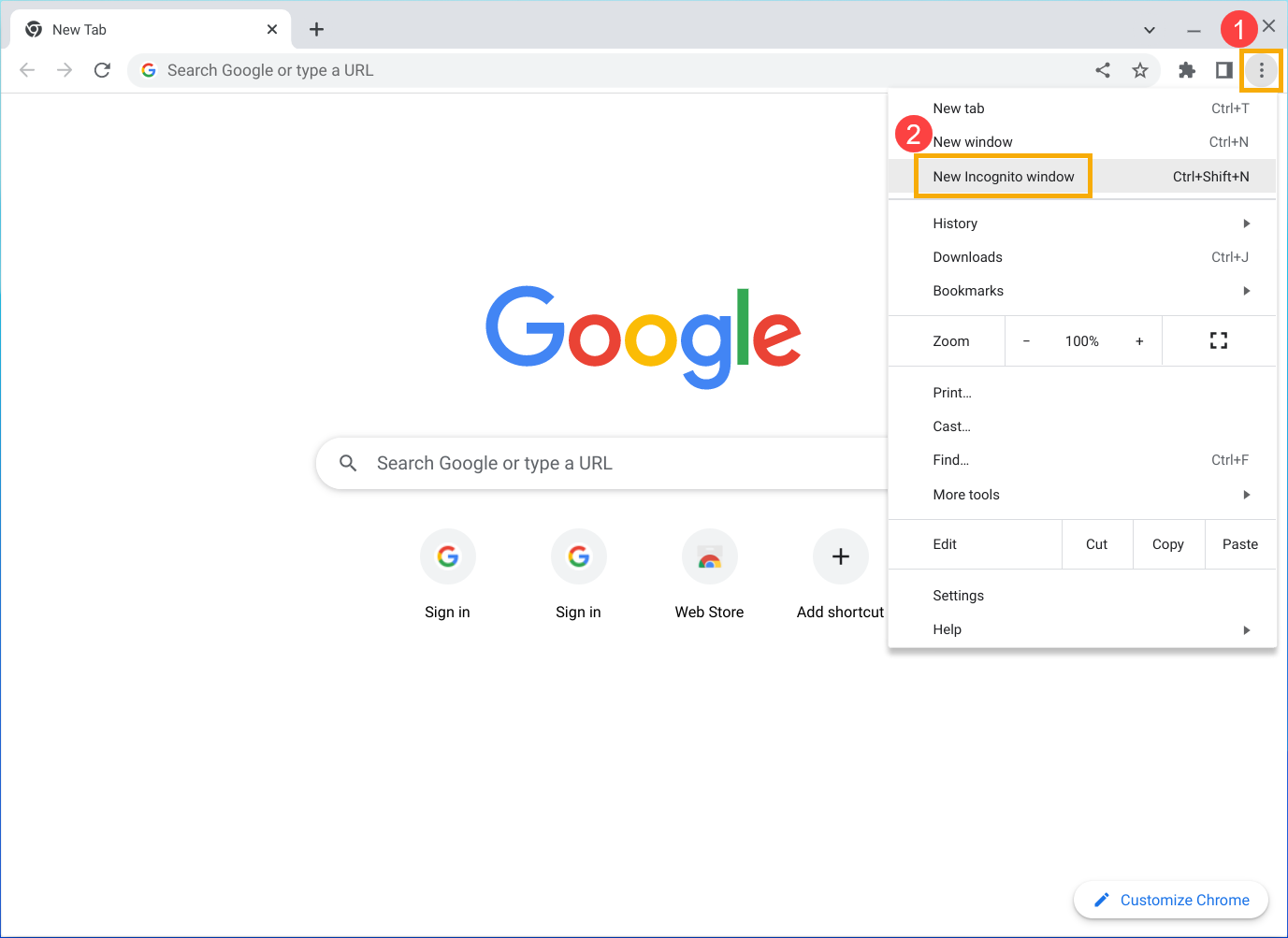
- ลองเปิดหน้านั้นในหน้าต่างที่ไม่ระบุตัวตน หากหน้าเปิดขึ้นมา ให้ล้างแคชและคุกกี้
ล้างแคชและคุกกี้
- ให้คลิก [More]
 ที่ด้านขวาบน ① และเลือก [More tools]② จากนั้นเลือก [Clear browsing data]③.
ที่ด้านขวาบน ① และเลือก [More tools]② จากนั้นเลือก [Clear browsing data]③.
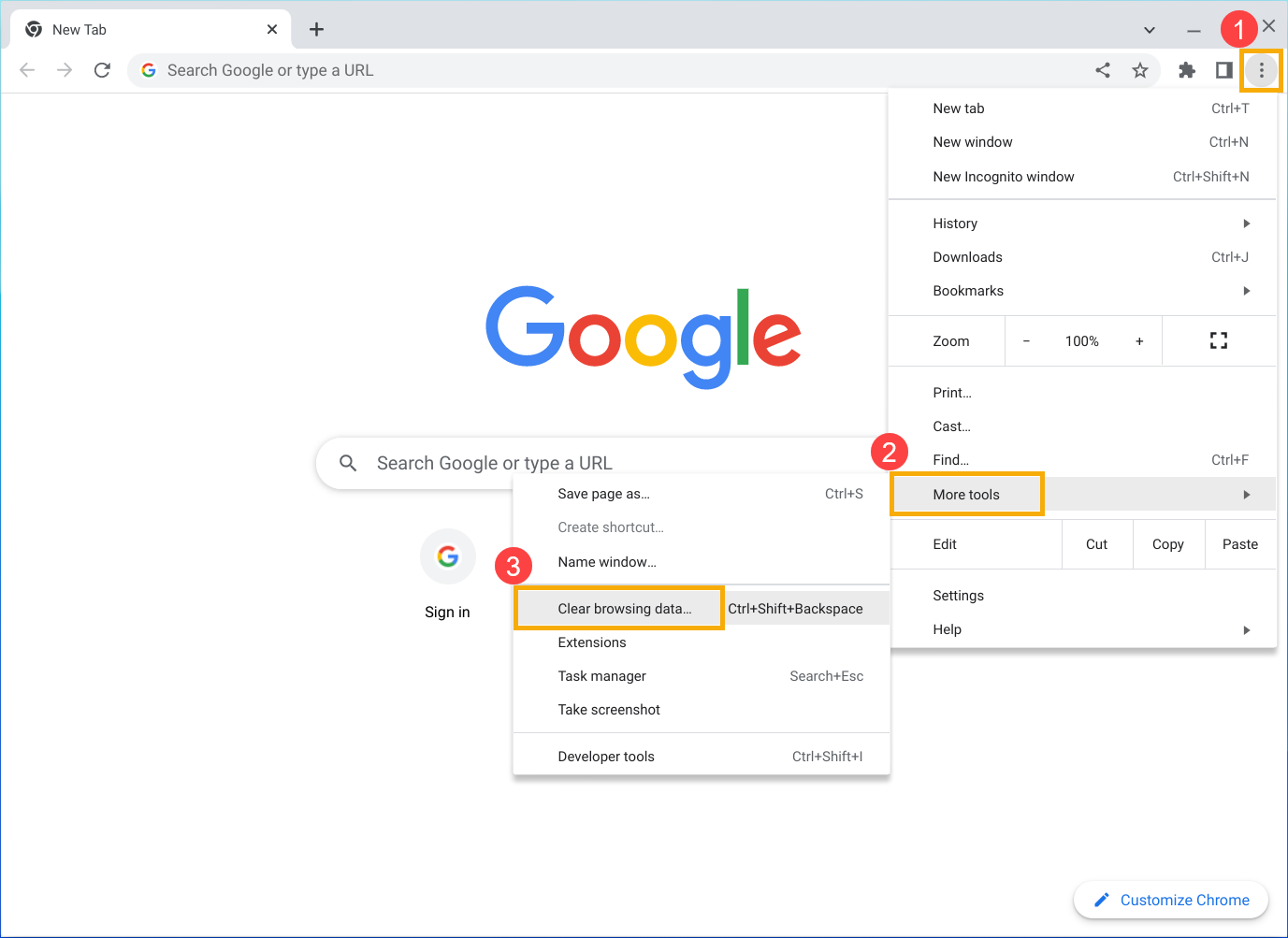
- ที่ Time range ให้เลือก [All time]④.
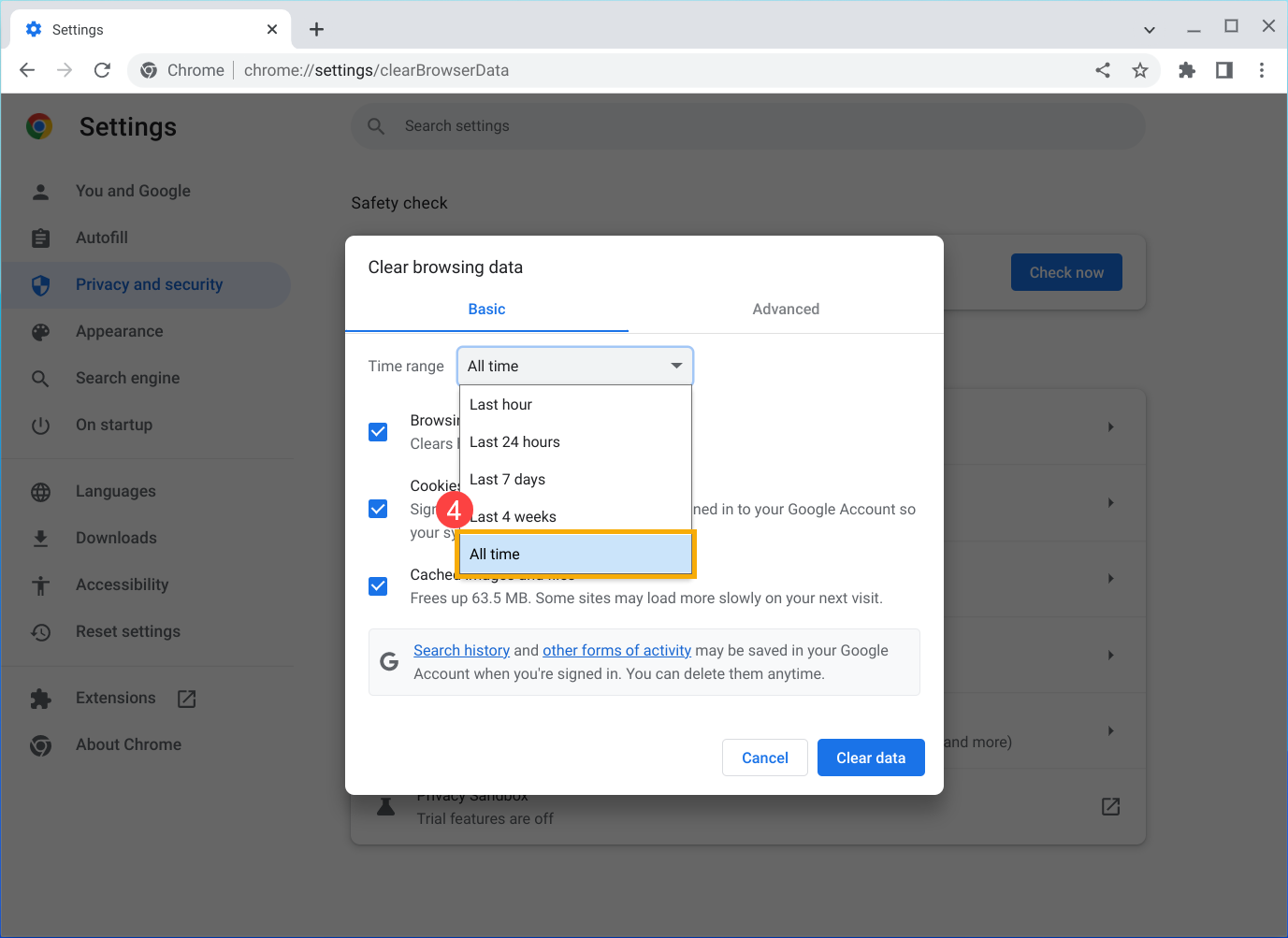
- ทำเครื่องหมายในช่อง [Cookie and other site data] และ [Cached images and files]⑤ จากนั้นเลือก [Clear data]⑥.
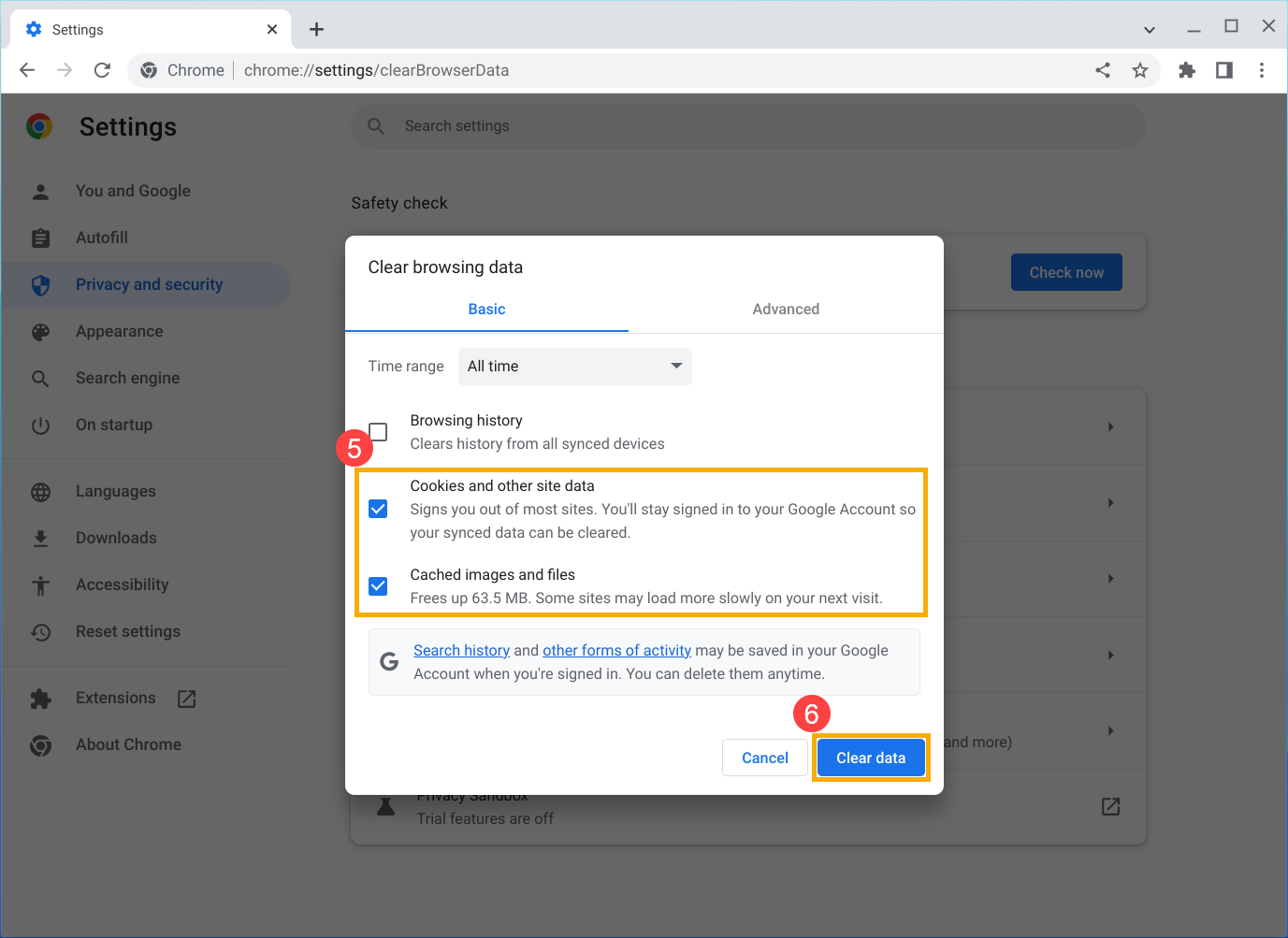
- หลังจากเสร็จสิ้นการล้าง ลองโหลดแท็บที่มีข้อผิดพลาดอีกครั้ง
ปิดแท็บ ส่วนขยาย และแอปอื่นๆ
อุปกรณ์ของคุณอาจมีหน่วยความจำไม่เพียงพอ และไม่สามารถโหลดไซต์ได้ในขณะที่เรียกใช้แอป ส่วนขยาย และโปรแกรมของคุณ
- เพิ่มหน่วยความจำโดยทำดังนี้
- ปิดทุกแท็บยกเว้นแท็บที่มีข้อความแสดงข้อผิดพลาด
- ปิดแอปหรือโปรแกรมอื่นๆ ที่กำลังทำงาน และหยุดดาวน์โหลดแอปหรือไฟล์ไว้ชั่วคราว
- ถอนการติดตั้งส่วนขยายที่ไม่จำเป็นออกจาก Chrome ให้คลิก [More]
 ที่ด้านขวาบน ① และเลือก [More tools]② จากนั้นเลือก [Extensions]③ ในส่วนขยายที่คุณไม่ได้ใช้ ให้คลิก [Remove]④
ที่ด้านขวาบน ① และเลือก [More tools]② จากนั้นเลือก [Extensions]③ ในส่วนขยายที่คุณไม่ได้ใช้ ให้คลิก [Remove]④
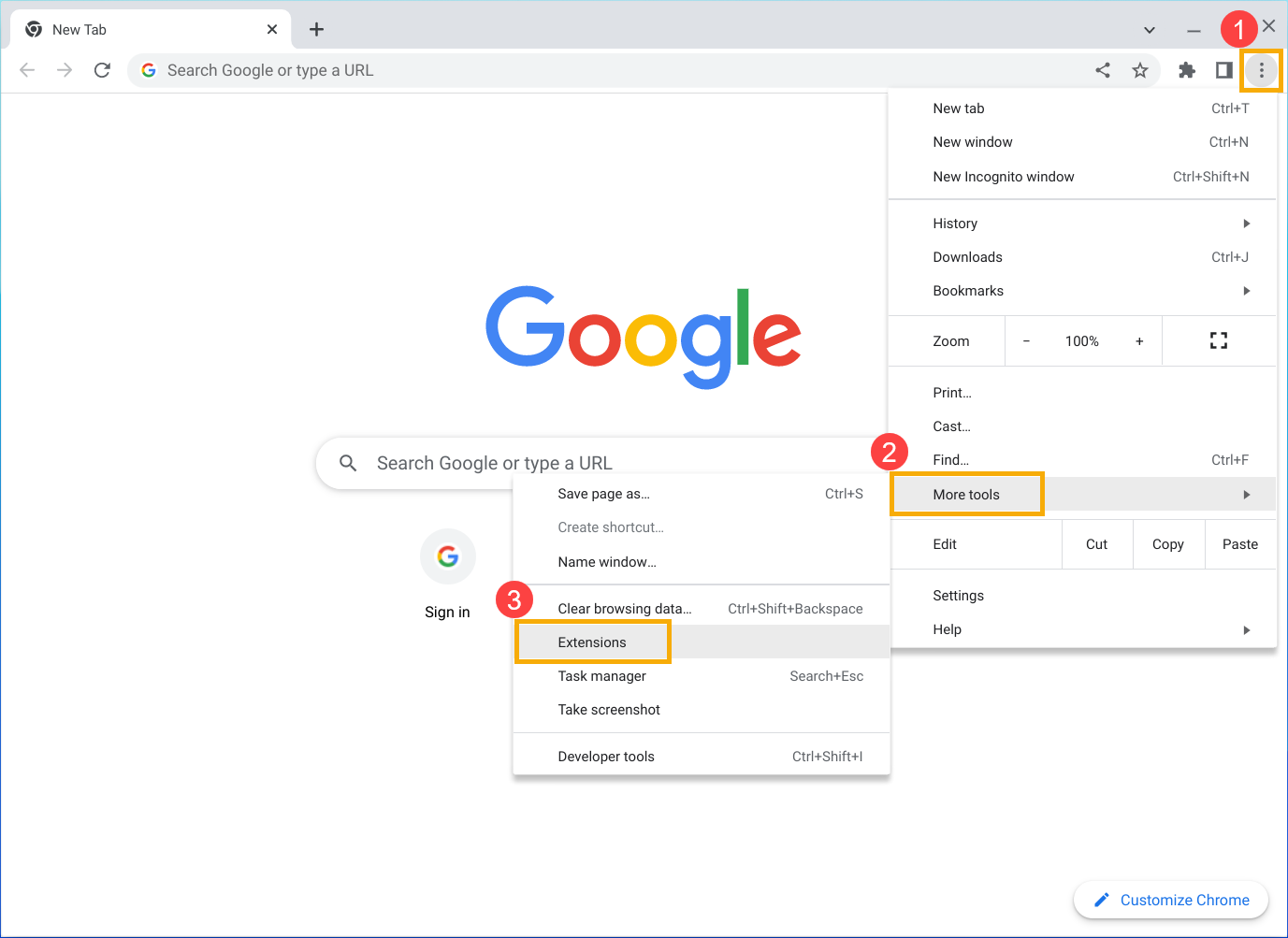
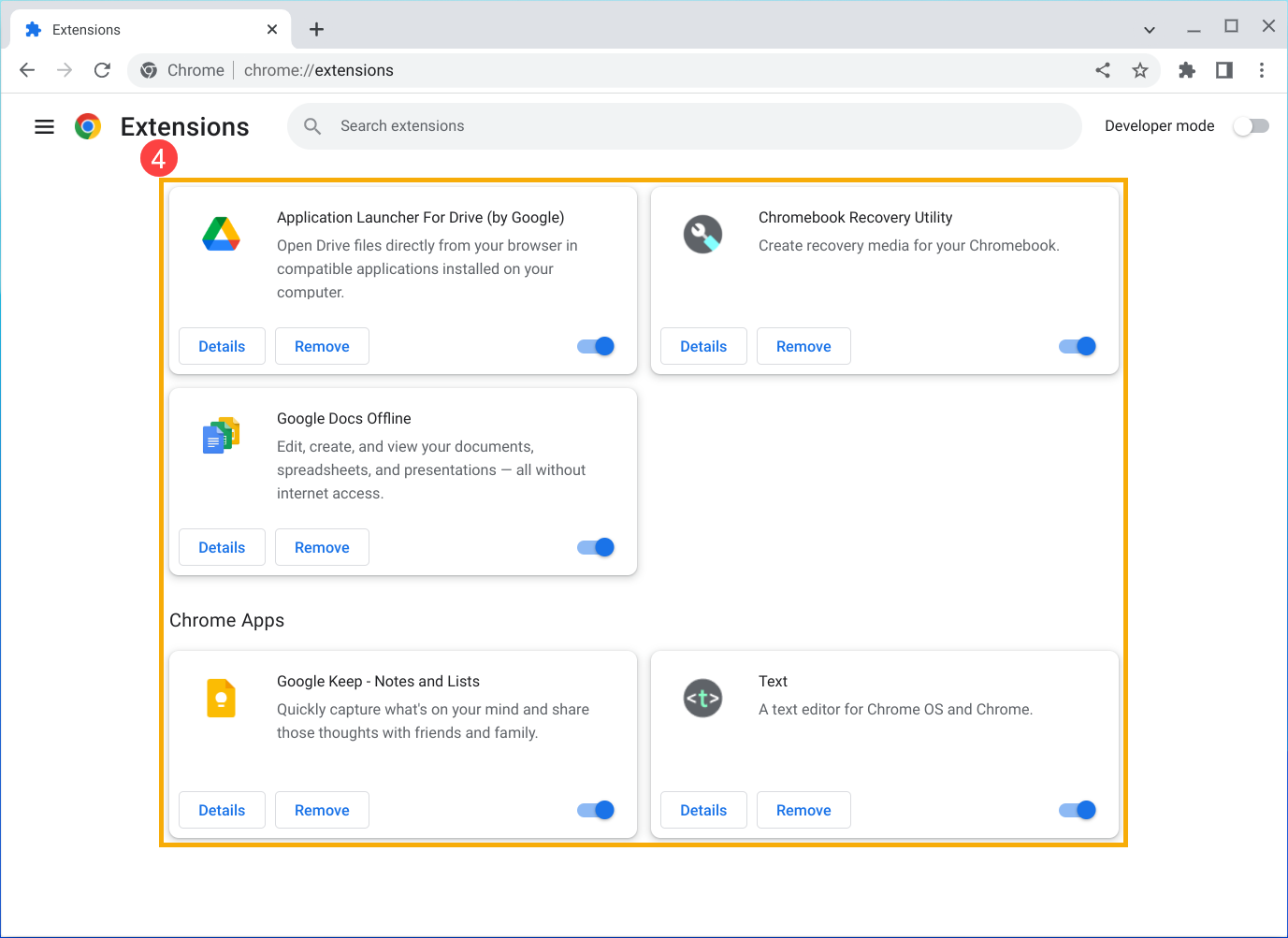
- ลองโหลดแท็บที่มีข้อผิดพลาดซ้ำ
รีสตาร์ทเครื่องคอมพิวเตอร์ของคุณ
บางครั้งโปรแกรมหรือแอพหยุดการโหลดหน้า
- รีสตาร์ท Chromebook ของคุณ
- ลองโหลดหน้าเว็บอีกครั้ง
อัปเดตเบราว์เซอร์ Google Chrome
- เปิดเบราว์เซอร์ Google Chrome
- ให้คลิก [เพิ่มเติม]
 ที่ด้านขวาบน① จากนั้น [การตั้งค่า]②
ที่ด้านขวาบน① จากนั้น [การตั้งค่า]②
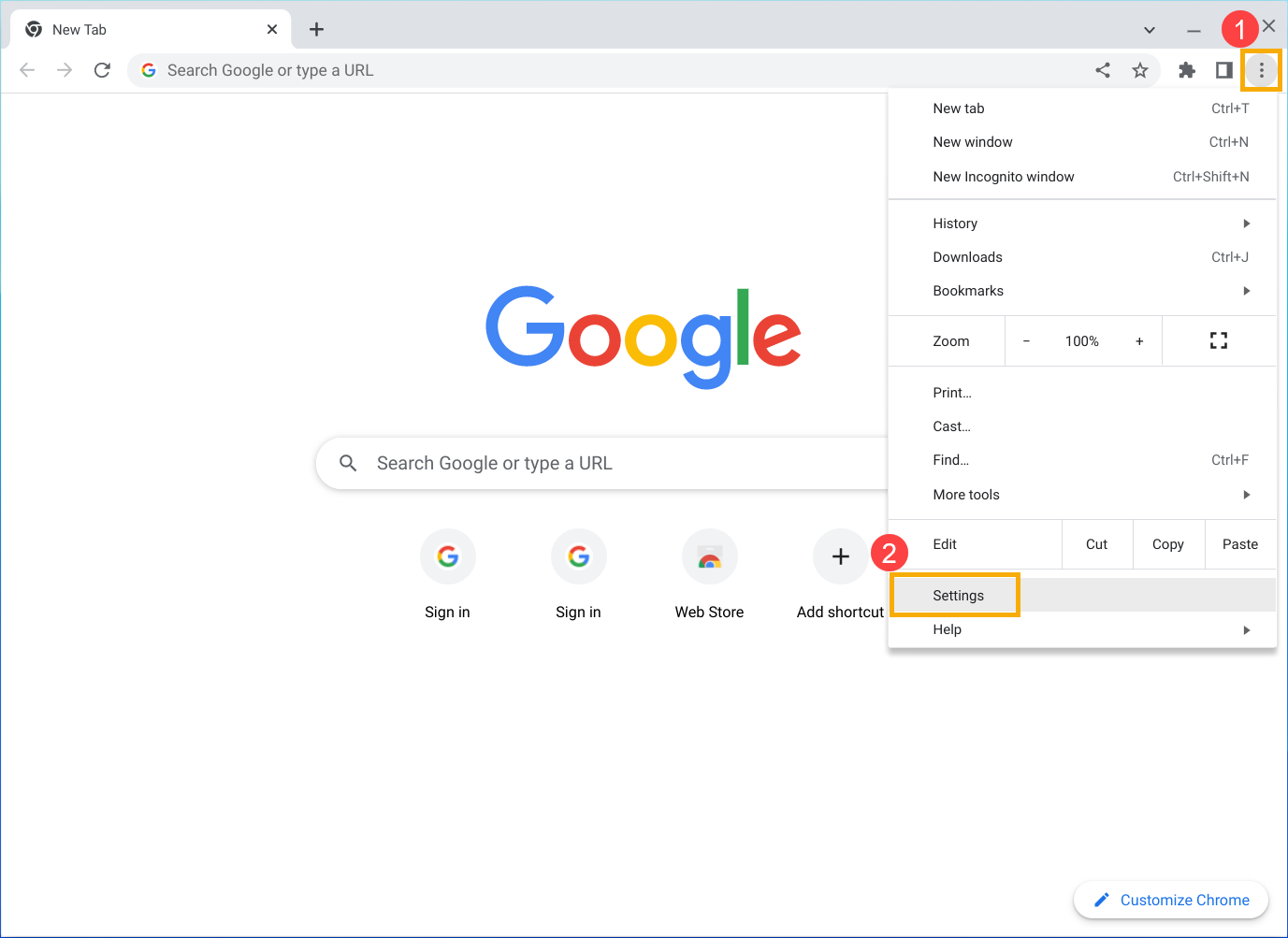
- เลือก [เกี่ยวกับ Chrome] ที่ด้านซ้าย③.
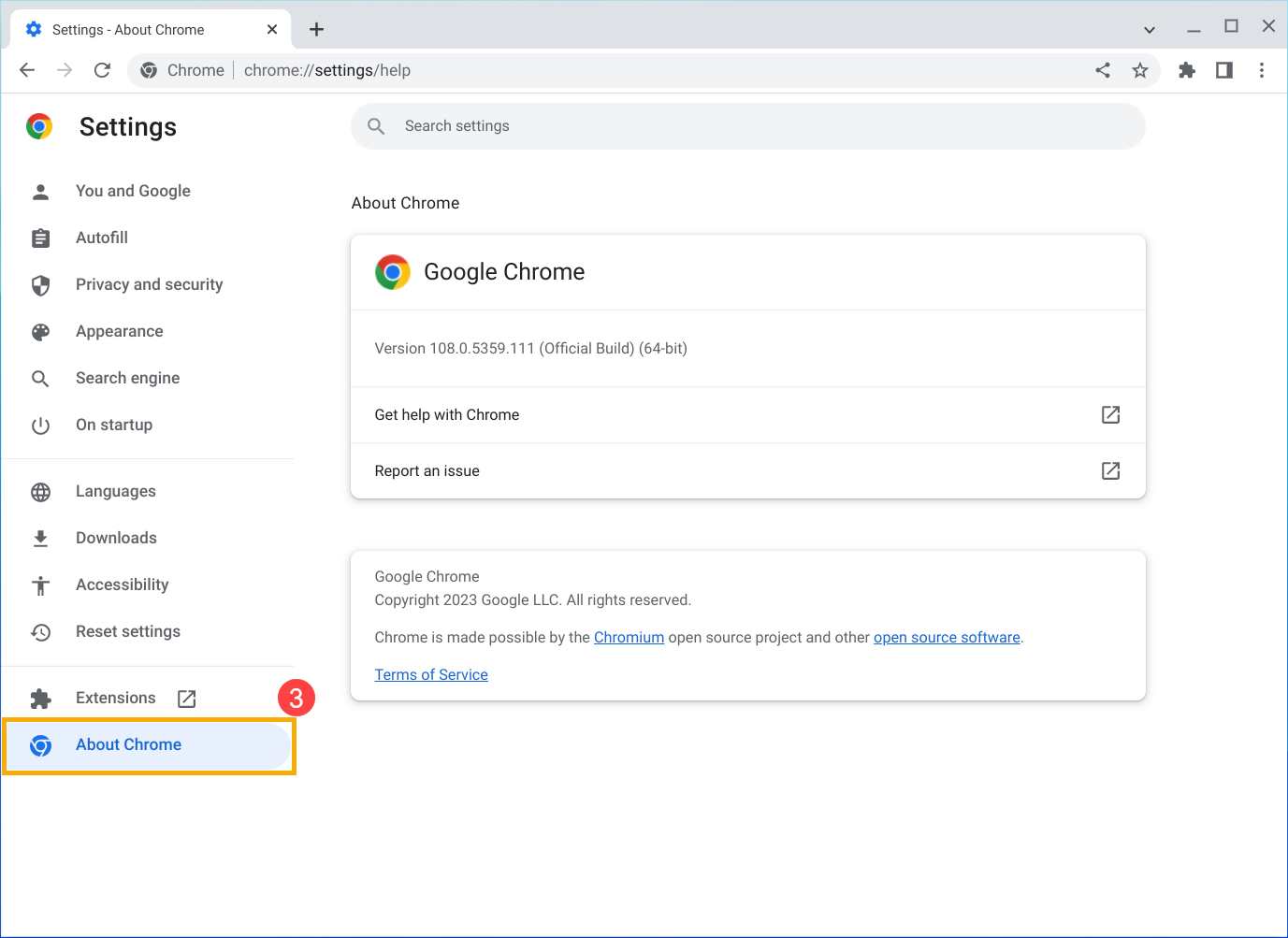
- Chrome จะตรวจสอบว่ามีการอัปเดตหรือไม่ คุณอาจต้องรอสักครู่จึงจะเห็น
- หากมีการอัปเดต คุณจะเห็นตัวเลือกให้คลิก Relaunch หลังจากเปิดใหม่ ให้ลองโหลดแท็บที่มีข้อผิดพลาดอีกครั้ง
- หากไม่มีคำแนะนำ แสดงว่า Chrome เวอร์ชันของคุณเป็นเวอร์ชันล่าสุด
รับความช่วยเหลือเพิ่มเติม
- หากไซต์อื่นเปิดได้ตามปกติ แต่ไซต์หนึ่งขัดข้อง ไซต์นั้นอาจเป็นสาเหตุของปัญหา:
- หากคุณพยายามโหลดไซต์ซ้ำ แต่เปิดไม่ได้ โปรดแจ้งให้ Google ทราบโดยคลิกส่งความคิดเห็น
- เปิดการรายงานข้อผิดพลาดอัตโนมัติเพื่อช่วยให้ Google แก้ไขปัญหาหน้าขัดข้องได้เร็วขึ้น หรือรายงานปัญหาไปยัง Chrome
- ติดต่อเจ้าของไซต์เพื่อรายงานปัญหา
- รับความช่วยเหลือจากผู้เชี่ยวชาญใน ฟอรัมความช่วยเหลือของ Chrome
สำหรับรายละเอียดเพิ่มเติม โปรดดูที่วิธีใช้ Chromebook จาก Google:
https://support.google.com/chromebook/answer/95669
หากปัญหาของคุณไม่ได้รับการแก้ไขและข้อมูลข้างต้น โปรดติดต่อศูนย์บริการลูกค้า ASUS เพื่อขอข้อมูลเพิ่มเติม



